

Spesialfarger gir en konsekvent farge og brukes ofte i logoer og husfarger. PRISMAsync Print Server omfatter et redigeringsprogram for spesialfarger som inneholder et sett forhåndsdefinerte biblioteke med spesialfarger, for eksempel PANTONE-biblioteker og HKS-biblioteker. Biblioteket med egendefinerte spesialfarger inneholder spesialfargene som brukere har opprettet. Spesialfarger konfigureres i Settings Editor og på kontrollpanelet. Bibliotek over spesialfarger kan bare behandles fra Settings Editor.
Hvis et dokumentet inneholder en spesialfarge, må skriveren vite hvordan den simulerer den bestemte spesialfargen for at fargen skal samsvare nøyaktig. Ettersom blekk virker forskjellig på ulike medietyper, kan du legge til CMYK-fargeverdier for en mediefamilie-/halvtonekombinasjon.
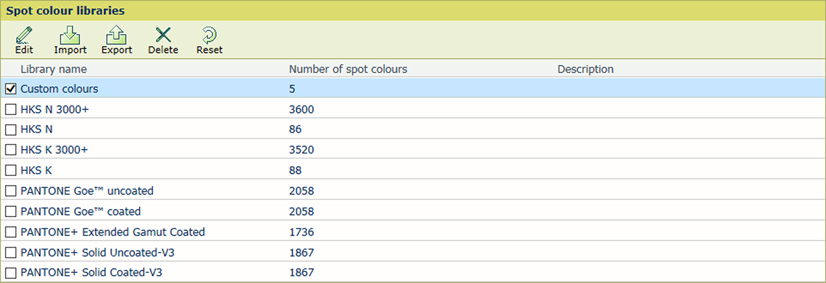 Punktfargebibliotek
PunktfargebibliotekPRISMAsync Print Server Settings Editor tilbyr en funksjon import av andre bibliotek med spesialfarger, kalt navngitte fargeprofiler. En navngitt fargeprofil har et standardisert filformat definert av ICC (International Color Consortium). Den inneholder en liste over spesialfargenavn med deres Lab-verdier.
PRISMAsync Print Server inneholder et sett forhåndsdefinerte bibliotek med spesialfarger, PANTONE-biblioteker og HKS-biblioteker. Biblioteket med egendefinerte spesialfarger inneholder spesialfargene som brukere har opprettet. Spesialfarger konfigureres i Settings Editor og på kontrollpanelet. Bibliotek over spesialfarger kan bare behandles fra Settings Editor.
Det finnes tre typer bibliotek med spesialfarger:
Egendefinerte spesialfarger
Importere spesialfarger
Forhåndsdefinerte spesialfarger
|
Når du ønsker: |
Løsning |
|---|---|
|
Gå til bibliotek med spesialfarger |
|
|
Importere et bibliotek med spesialfarger (navngitte spesialfargeprofiler) |
|
|
Eksportere et bibliotek med spesialfarger |
Du kan bare eksportere tidligere importerte navngitte spesialfargeprofiler.
|
|
Redigere et bibliotek med spesialfarger |
Du kan kun redigere navnet og beskrivelsen av tidligere importerte navngitte spesialfargeprofiler.
|
|
Slette et bibliotek med spesialfarger |
Du kan bare slette tidligere importerte navngitte spesialfargeprofiler.
|
|
Tilbakestille et bibliotek over spesialfarger |
Du kan bare gjenopprette innholdet til forhåndsdefinerte og tidligere importerte navngitte spesialfargeprofiler. De opprinnelige spesialfargeverdiene gjenopprettes.
|
|
Når du ønsker: |
Løsning |
|---|---|
|
Gå til spesialfargene |
|
|
Søk etter en spesialfarge |
|
|
Legge til en spesialfarge |
En spesialfarge er en kombinasjon av et spesialfargenavn, angitt Lab-verdi og en fargetoneverdi.
|
|
Kopiere en spesialfarge |
Du kan legge til en egendefinert spesialfarge ved å kopiere en eksisterende spesialfarge fra ett av bibliotekene med spesialfarger. Du kan redigere navnet, men ikke Lab-verdiene.
|
|
Redigere en spesialfarge |
|
|
Slett en spesialfarge |
Du kan bare slette egendefinerte spesialfarger.
Rediger spesialfargen for å slette CMYK-verdiene for en mediefamilie-/halvtonekombinasjon. |
|
Gjenopprette de opprinnelige verdiene til en spesialfarge |
Du kan bare gjenopprette verdiene til spesialfarger i de forhåndsdefinerte bibliotekene og tidligere importerte navngitte spesialfargeprofiler.
|
Spesialfarger gir en konsekvent farge og brukes ofte i logoer og husfarger. CMYK-verdien for 100 % fargetone av en spesialfarge for de ulike mediefamilie- /rasterkombinasjonene hentes alltid fra Lab-verdien av en spesialfarge, med unntak av mediefamilie-/halvtonekombinasjon som CMYK-verdien ble uttrykkelig definert for. Når du endrer de enkelte CMYK-verdiene, forblir spesialfargens første Lab-verdi uendret.
Hvis et dokumentet inneholder en spesialfarge, må skriveren vite hvordan den simulerer den bestemte spesialfargen for at fargen skal samsvare nøyaktig. Ettersom blekk virker forskjellig på ulike medietyper, kan du legge til CMYK-fargeverdier for en mediefamilie-/halvtonekombinasjon.
|
Spesialfarge-attributter |
Beskrivelse |
|---|---|
|
[Navn] |
Angi et unikt navn i henhold til navnekonvensjoner. |
|
[Farge] |
[Gammel] -fargepaletten er den første fargen. [Ny] -fargefeltet viser fargen for en ekstra CMYK-verdi for en annen mediefamilie-/halvtonekombinasjon. |
|
[Input-fargemodus] |
Lab: Når en ny farge har blitt målt med et spektrometer. er det enkelt å angi fargens Lab-verdier. Til finjustering kan du angi spesialfargeverdiene i CMYK. CMYK-verdier angis i prosent (0–100 %, med fargeavstand på 1 %). CMYK: Når du definerer CMYK-verdiene, angir du første mediefamilie-/halvtonekombinasjon for riktig tolking av CMYK-verdiene. |
|
[Fargetone] |
Når en ny egendefinert farge er definert, angis fargeverdien (Lab eller CMYK) for 100 % fargetoneverdi av spesialfargen. Du kan angi CMYK-verdier for fargetoneverdier under 100 %. |
|
[Mediefamilie] / [Raster] |
Når en egendefinert spesialfarge opprettes i Lab-verdier, beregnes de første CMYK-verdiene for en standard mediefamilie-/halvtonekombinasjon for riktig tolking av CMYK-verdiene. Denne mediefamilie-/halvtonekombinasjon kalles første mediefamilie-/halvtonekombinasjon. Legg til flere CMYK-verdier for andre kombinasjoner. |
|
[Fargeavstand] |
Fargeavstanden som er valgt, bestemmer graden av feltvariasjoner. Denne fargeavstanden er en prosentandel (1–20). |
|
[Skriv ut oppdateringsdiagram] |
Skriv ut en palett for å finjustere CMYK-verdier eller kontrollere den utskrevne spesialfargen. |
|
[Legg til CMYK-verdi] |
Du kan legge til CMYK-verdier for en spesialfarge for andre mediefamilie-/halvtonekombinasjon.
|